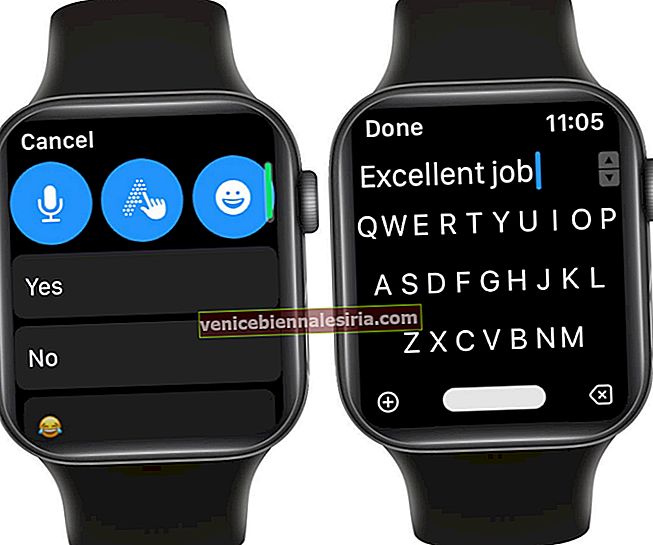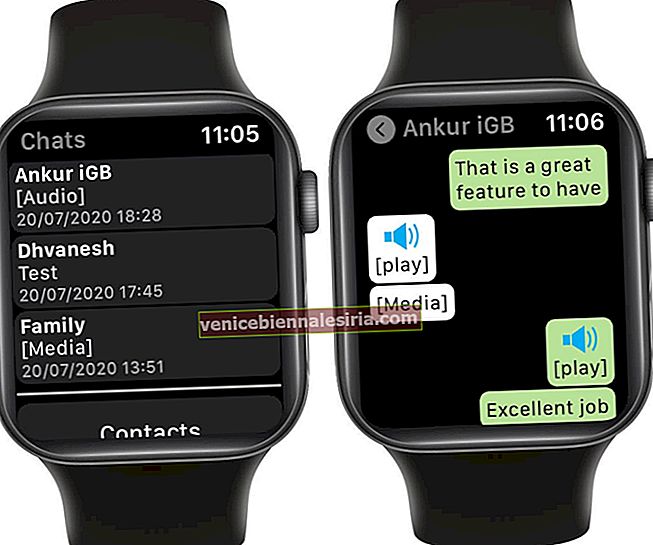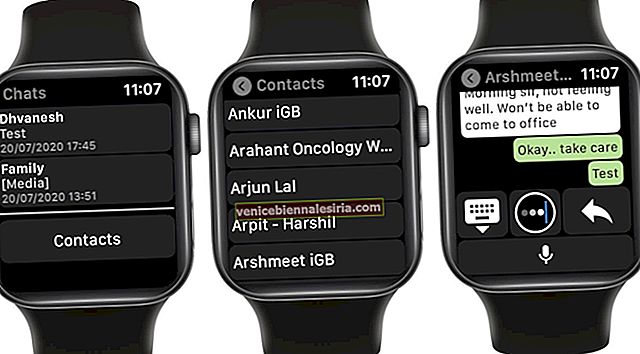WhatsApp е една от най-популярните услуги за съобщения. Заедно с приложението на вашия смартфон, можете да го използвате чрез уеб и настолни клиенти. Но какво, ако искате да получите WhatsApp на вашия Apple Watch? Е, няма официално приложение за watchOS. Но в тази статия ще ви покажа как да получавате известия на WhatsApp, да четете и отговаряте на съобщения, да слушате и изпращате гласови бележки и дори да преглеждате снимки на вашия Apple Watch!
- Как да получите известия WhatsApp на Apple Watch
- Как да използвам WhatsApp на Apple Watch с WatchChat 2
- Как да чета и да отговарям на WhatsApp съобщения от Apple Watch
- Как да започнете нов WhatsApp чат на Apple Watch
- Как да преглеждате WhatsApp снимки и видеоклипове на Apple Watch
- Други приложения на WhatsApp за Apple Watch
Как да получите известия WhatsApp на Apple Watch
На първо място, уверете се, че уведомленията за WhatsApp са активирани. Можете да проверите от приложението Настройки → Известия → WhatsApp → Уверете се, че е разрешено Разрешаване на известия .
Сега нека видим как да получаваме известия WhatsApp на Apple Watch.
- Отворете приложението Watch на сдвоения iPhone.
- Докоснете Известия .
- Превъртете надолу и под ОГЛЕДАЙТЕ СИГНАЛИ ЗА IPHONE ОТ: уверете се, че превключвателят за WhatsApp е активиран.
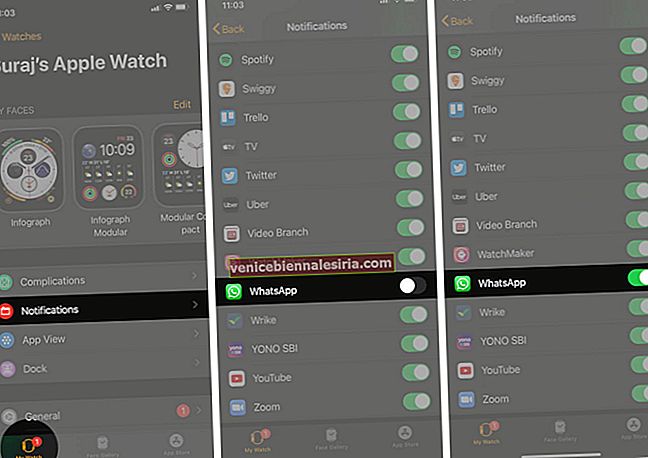
Сега, когато получите съобщение WhatsApp, ще почувствате побутване на китката си. Можете да докоснете Отговор и да изпратите предварително написано съобщение, да въведете с глас в текст или да използвате Scribble, за да напишете персонализиран отговор.
Как да използвам WhatsApp на Apple Watch с WatchChat 2
1. Изтеглете WatchChat 2: за WhatsApp на вашия Apple Watch. Струва $ 2,99
Можете да използвате App Store на самия Apple Watch. Или отворете приложението Watch на вашия сдвоен iPhone → Натиснете App Store → Открийте приложенията за гледане на iPhone → Натиснете раздела Търсене → въведете WatchChat 2: за WhatsApp .
 2. По подразбиране това приложение ще започне да се показва на вашия Apple Watch. Ако не, в приложението Watch на iPhone докоснете раздела My Watch отдолу вляво, превъртете надолу до INSTALLED ON APPLE WATCH, докоснете WatchChat и включете превключвателя за Show App на Apple Watch.
2. По подразбиране това приложение ще започне да се показва на вашия Apple Watch. Ако не, в приложението Watch на iPhone докоснете раздела My Watch отдолу вляво, превъртете надолу до INSTALLED ON APPLE WATCH, докоснете WatchChat и включете превключвателя за Show App на Apple Watch.

3. Отворете WatchChat 2: за WhatsApp на вашия Apple Watch. Ще видите QR код за първи път.

4. Отворете WhatsApp на iPhone → чукнете Настройки → WhatsApp Web / Desktop . Камерата ще се стартира автоматично.

Забележка: Ако сте използвали WhatsApp Web другаде, ще трябва да натиснете Сканиране на QR код.

5. Сканирайте QR кода, показан на Apple Watch (Стъпка 3).
Важна забележка: Може да показва грешка на екрана на WhatsApp на iPhone. Не се безпокой. Върнете се и опитайте отново.
Това е. Вашите чатове ще се показват на Apple Watch. Чувствайте се свободни да разгледате приложението.

Как да чета и да отговарям на WhatsApp съобщения от Apple Watch
- За да прочетете съобщението WhatsApp : Отворете приложението WatchChat 2 и докоснете чат. Използвайте цифровата корона или докоснете, за да превъртите.
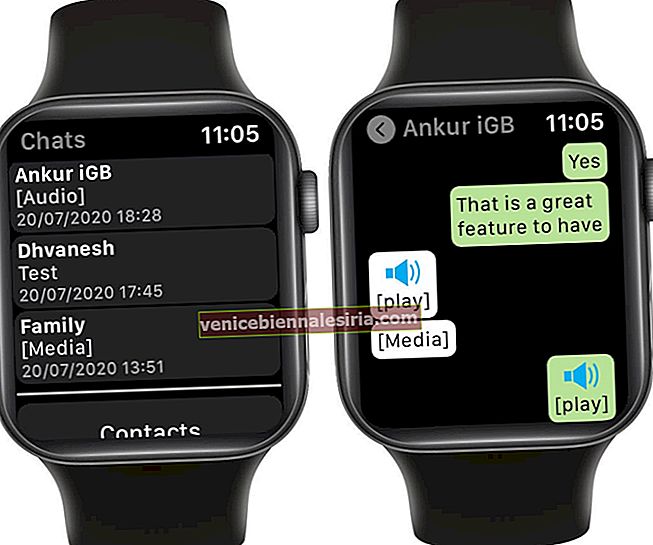
- За да отговорите : Имате няколко опции. Докоснете иконата на клавиатурата вляво, за да отворите клавиатура в стил T9.
 Докоснете иконата на извита стрелка вдясно, за да изпратите няколко бързи отговора. Можете също така да използвате диктовка с глас, драскулки или емотикони. Иконата с три точки в средата отваря малка QWERTY клавиатура. Можете да ги използвате, за да отговорите.
Докоснете иконата на извита стрелка вдясно, за да изпратите няколко бързи отговора. Можете също така да използвате диктовка с глас, драскулки или емотикони. Иконата с три точки в средата отваря малка QWERTY клавиатура. Можете да ги използвате, за да отговорите.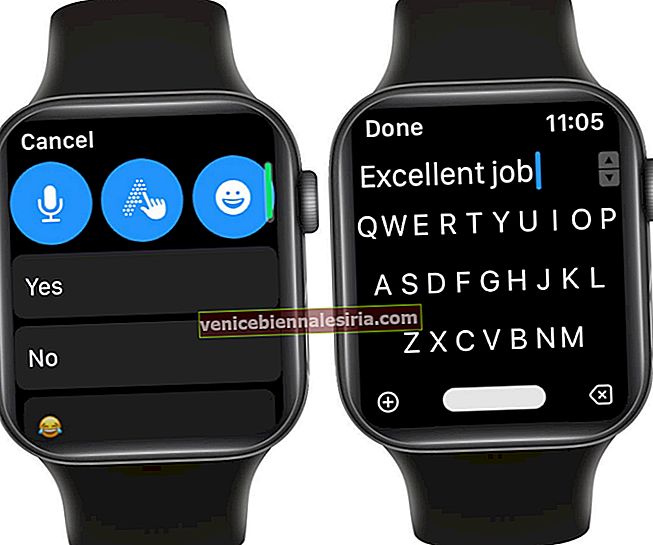
- Слушане на гласови съобщения : Когато получавате гласови съобщения в WhatsApp, можете да го слушате и дори да отговаряте направо от Apple Watch. За да чуете аудио съобщението, докоснете [възпроизвеждане] .
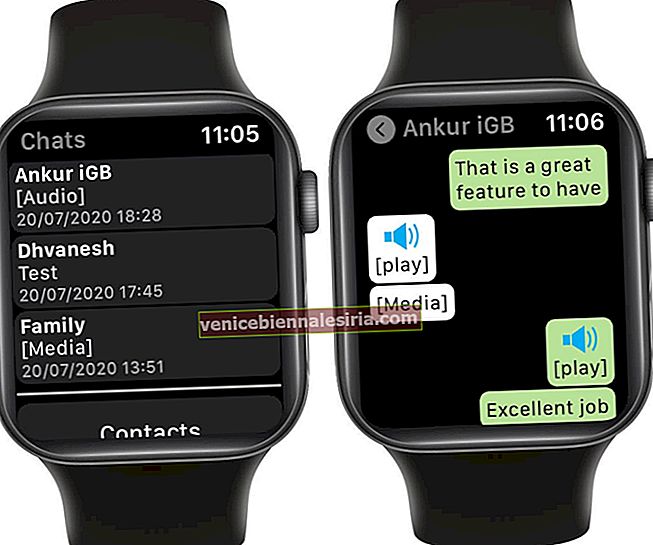
- За да изпратите гласов клип : Докоснете иконата на микрофон отдолу, запишете гласовото си съобщение и докоснете зелената икона за изпращане.

Как да започнете нов WhatsApp чат на Apple Watch
- Стартирайте приложението WatchChat 2 на вашия Apple Watch.
- Превъртете надолу и натиснете Контакти . Докоснете желания контакт.
- Използвайте един от различните инструменти за писане, за да изпратите ново съобщение направо от китката си.
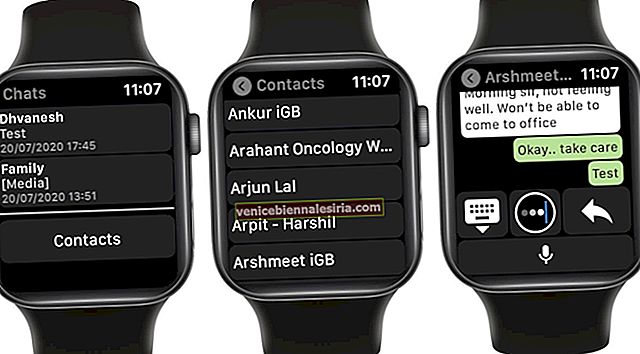
Как да преглеждате WhatsApp снимки и видеоклипове на Apple Watch
- От началния екран на Watch стартирайте WatchChat 2: за WhatsApp.
- Докоснете чат.
- Използвайте сензорния екран или Digital Crown, за да отидете до миниатюра на снимка. Докоснете едно.
- След няколко секунди изображението с пълна разделителна способност ще се изтегли на часовника ви. Докоснете снимката и използвайте Digital Crown за увеличаване и намаляване.

- Към момента можете да преглеждате само снимки, които изпращате или получавате. За видео приложението показва [Media]. Когато го докоснете, нищо полезно не се случва.
Други приложения на WhatsApp за Apple Watch
Освен WatchChat 2: за WhatsApp други приложения, които можете да използвате, са:
- Chatify за WhatsApp (безплатно, с покупки в приложението)
Обобщаване…
Ето как можете да получите WhatsApp на вашия Apple Watch. Моля, имайте предвид, че WatchChat 2 разчита на същата технология като WhatsApp Web. Това означава, че за да работи, постоянно трябва да имате работеща интернет връзка както на вашия iPhone, така и на вашия Apple Watch.
Подобни публикации:
- Заключете WhatsApp на iPhone, като използвате Face ID или Touch ID
- Как да направите групово обаждане в WhatsApp на iPhone и Android
- Как да архивирате WhatsApp Chat Messages на iPhone
Искате ли да използвате WhatsApp на вашия Apple Watch? Споделете вашите отзиви с нас в раздела за коментари.
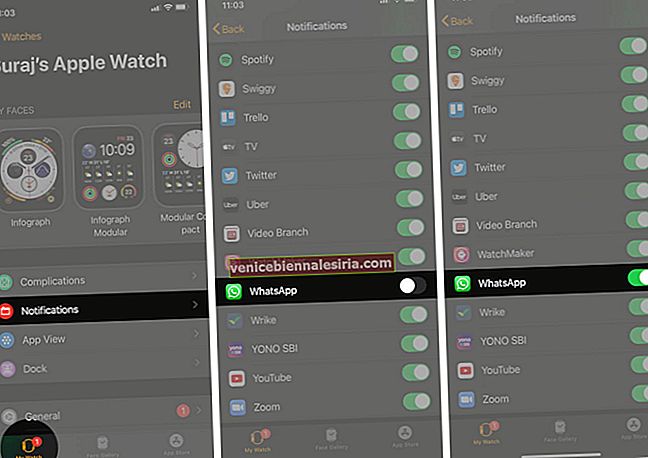
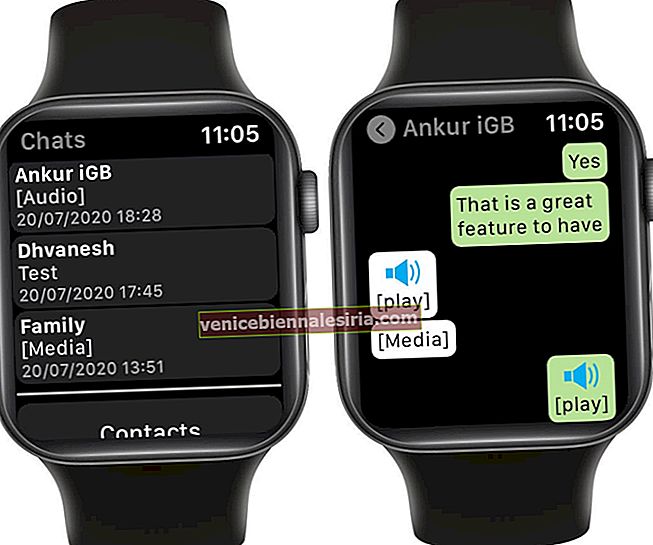
 Докоснете иконата на извита стрелка вдясно, за да изпратите няколко бързи отговора. Можете също така да използвате диктовка с глас, драскулки или емотикони. Иконата с три точки в средата отваря малка QWERTY клавиатура. Можете да ги използвате, за да отговорите.
Докоснете иконата на извита стрелка вдясно, за да изпратите няколко бързи отговора. Можете също така да използвате диктовка с глас, драскулки или емотикони. Иконата с три точки в средата отваря малка QWERTY клавиатура. Можете да ги използвате, за да отговорите.